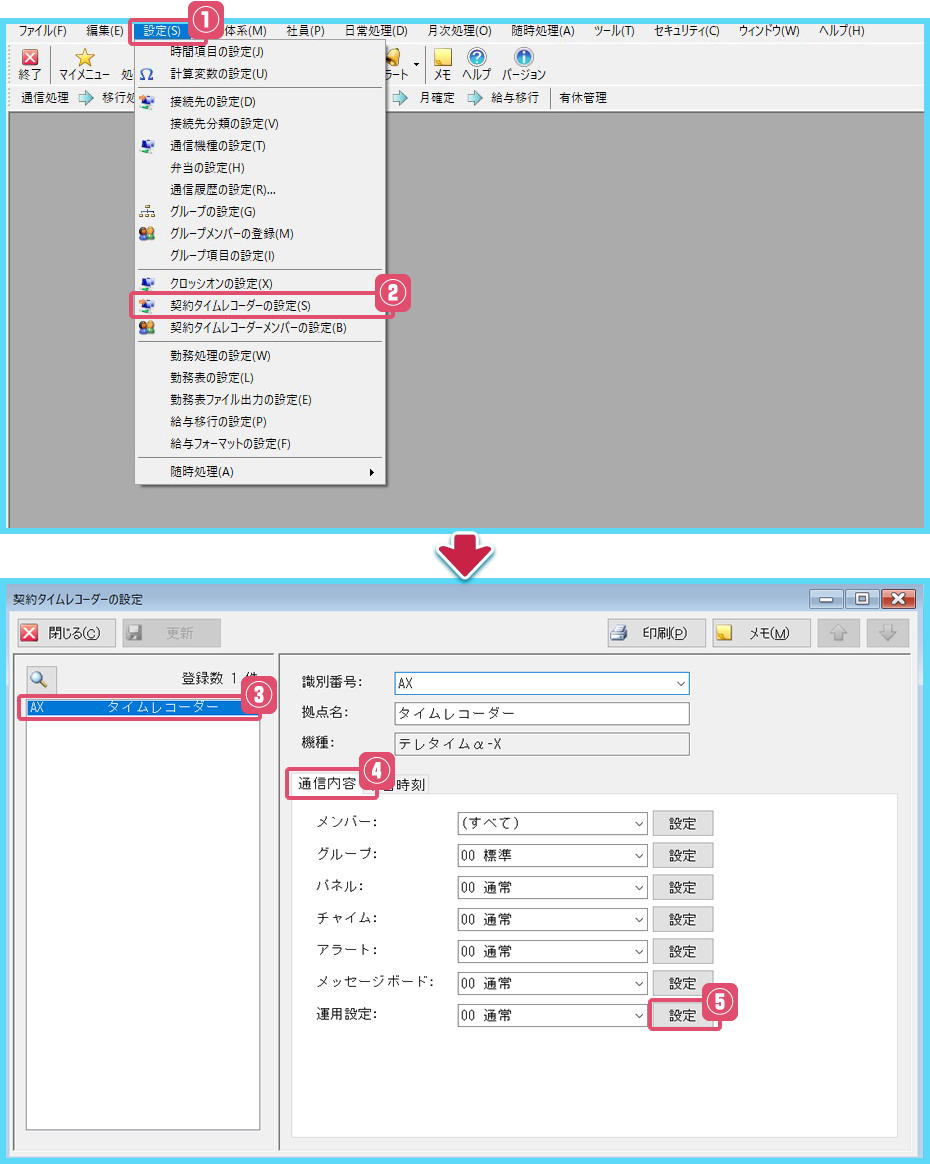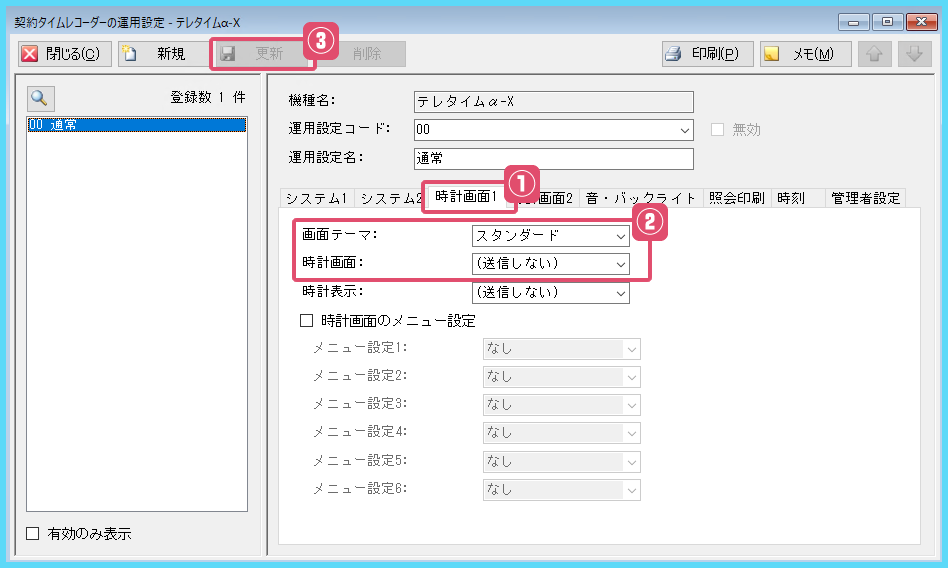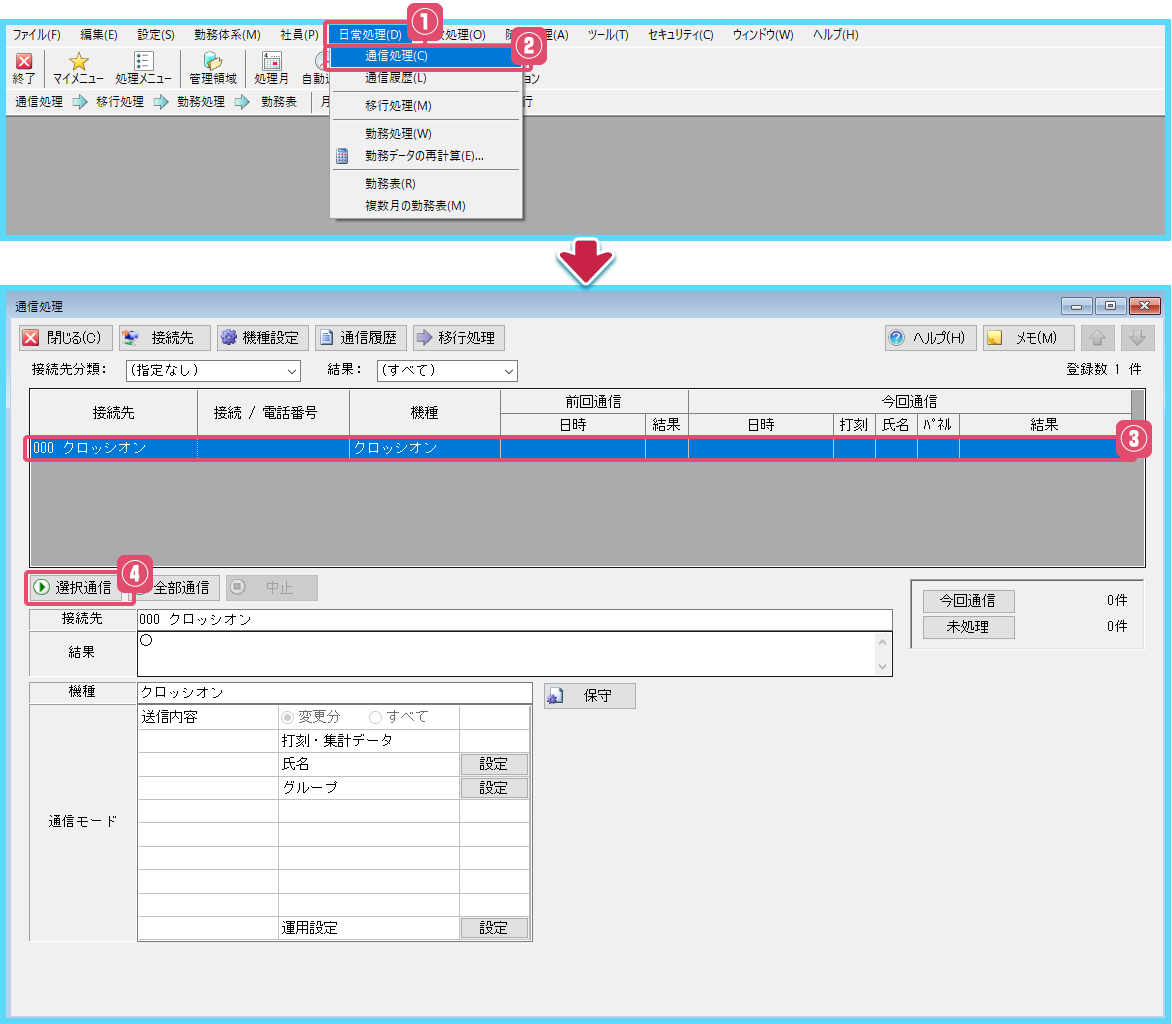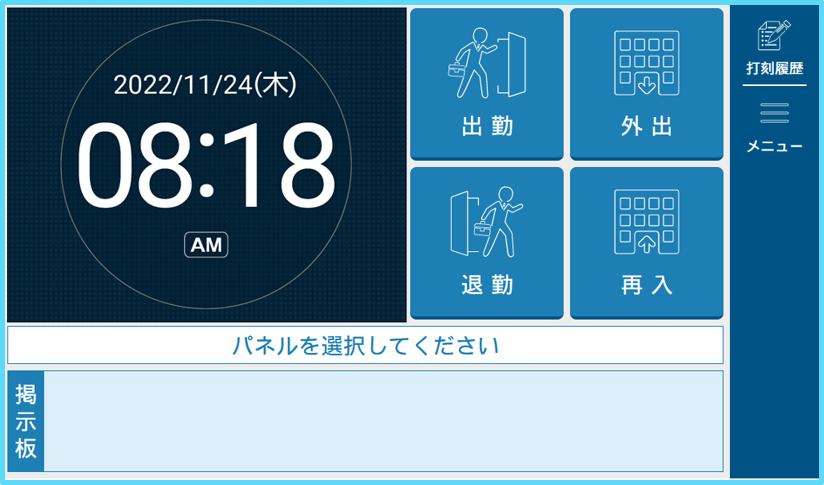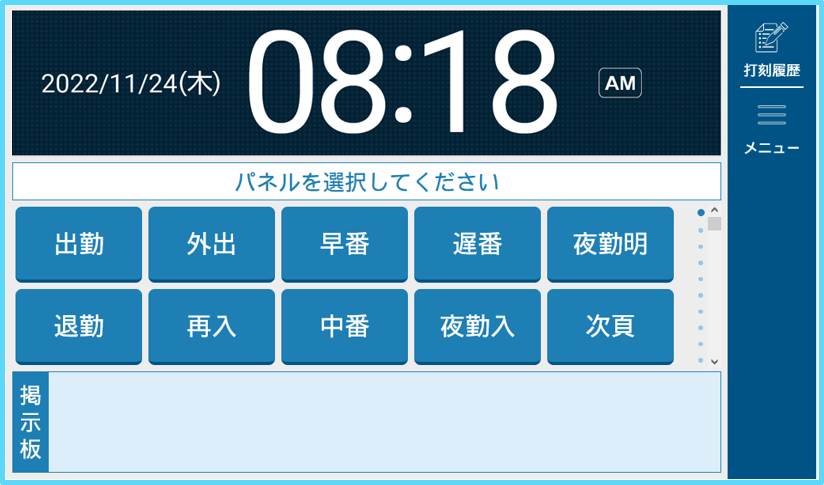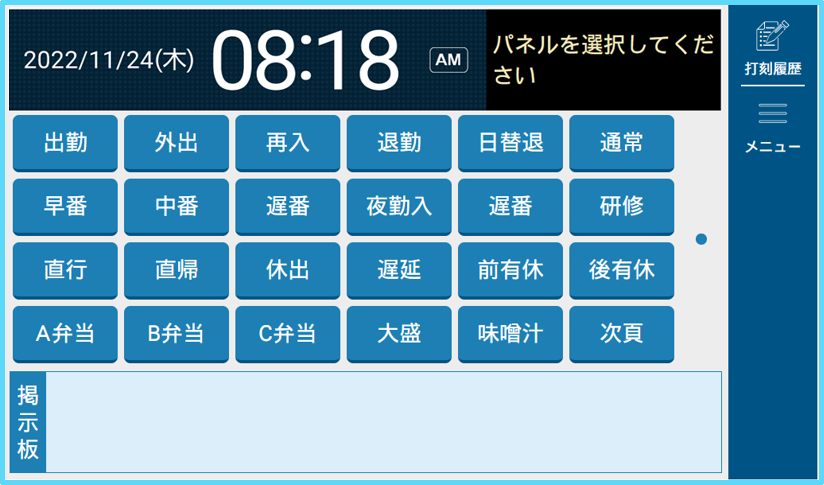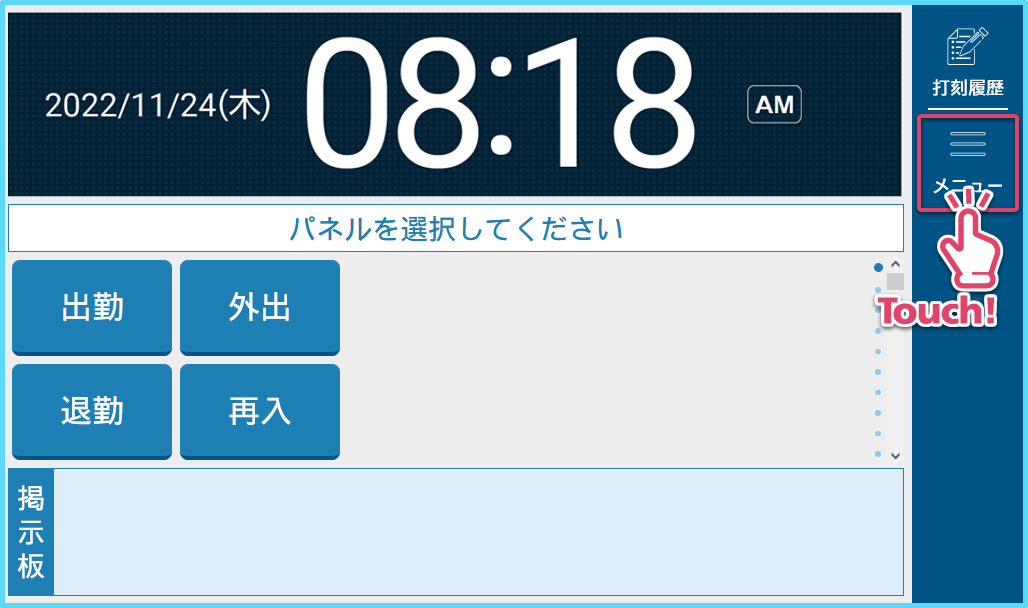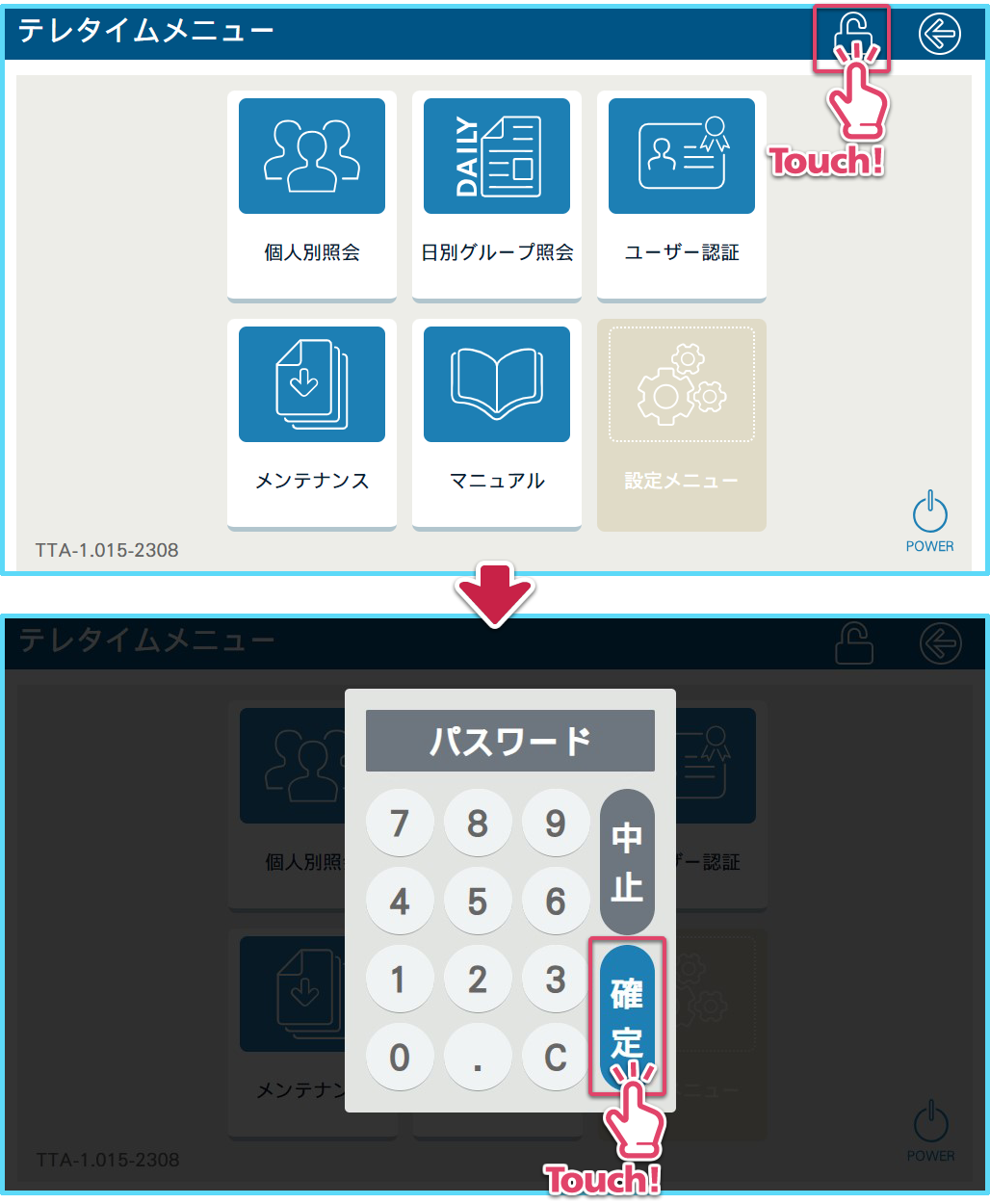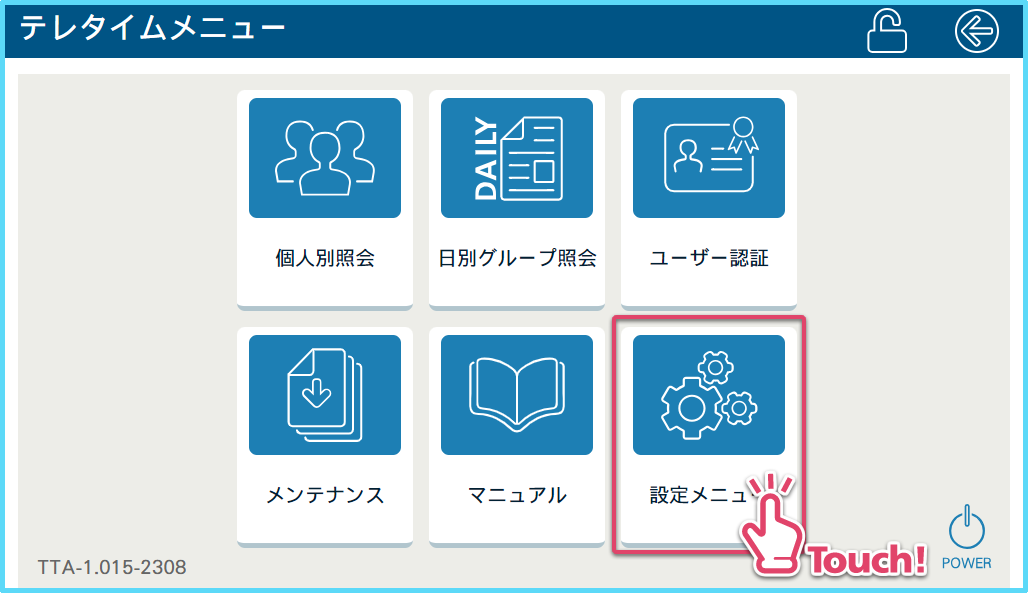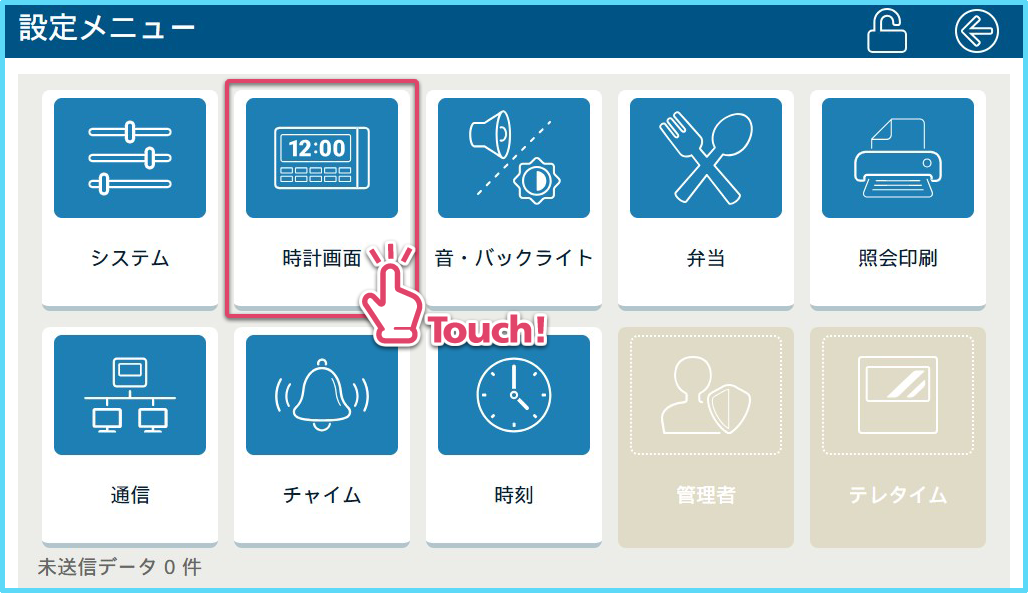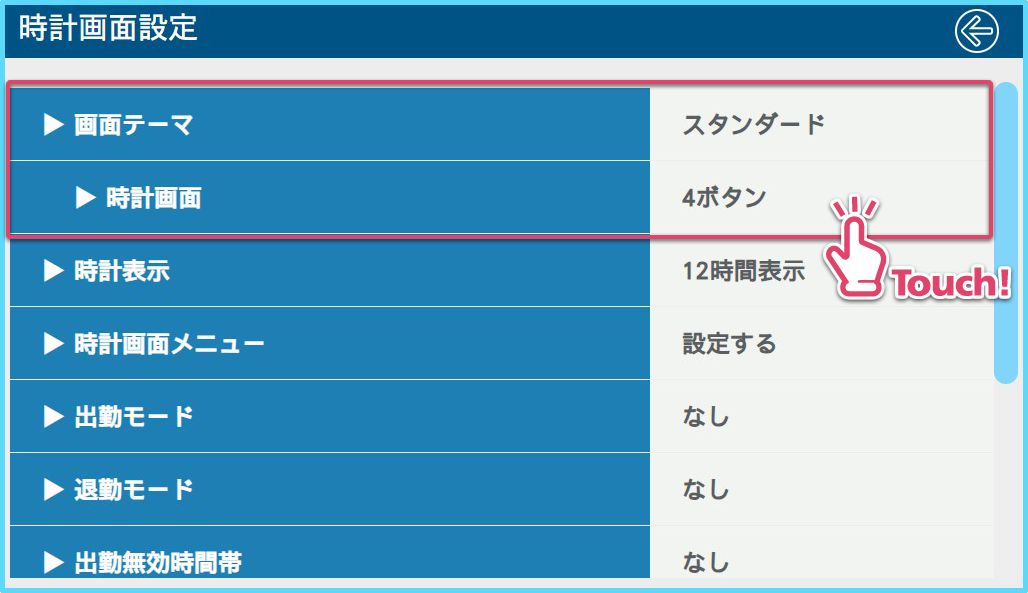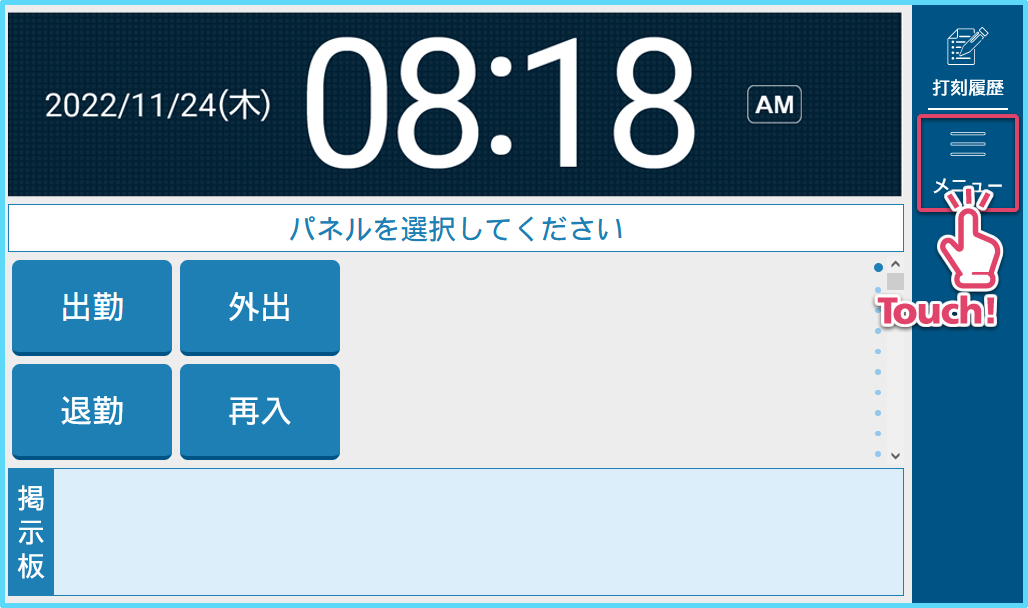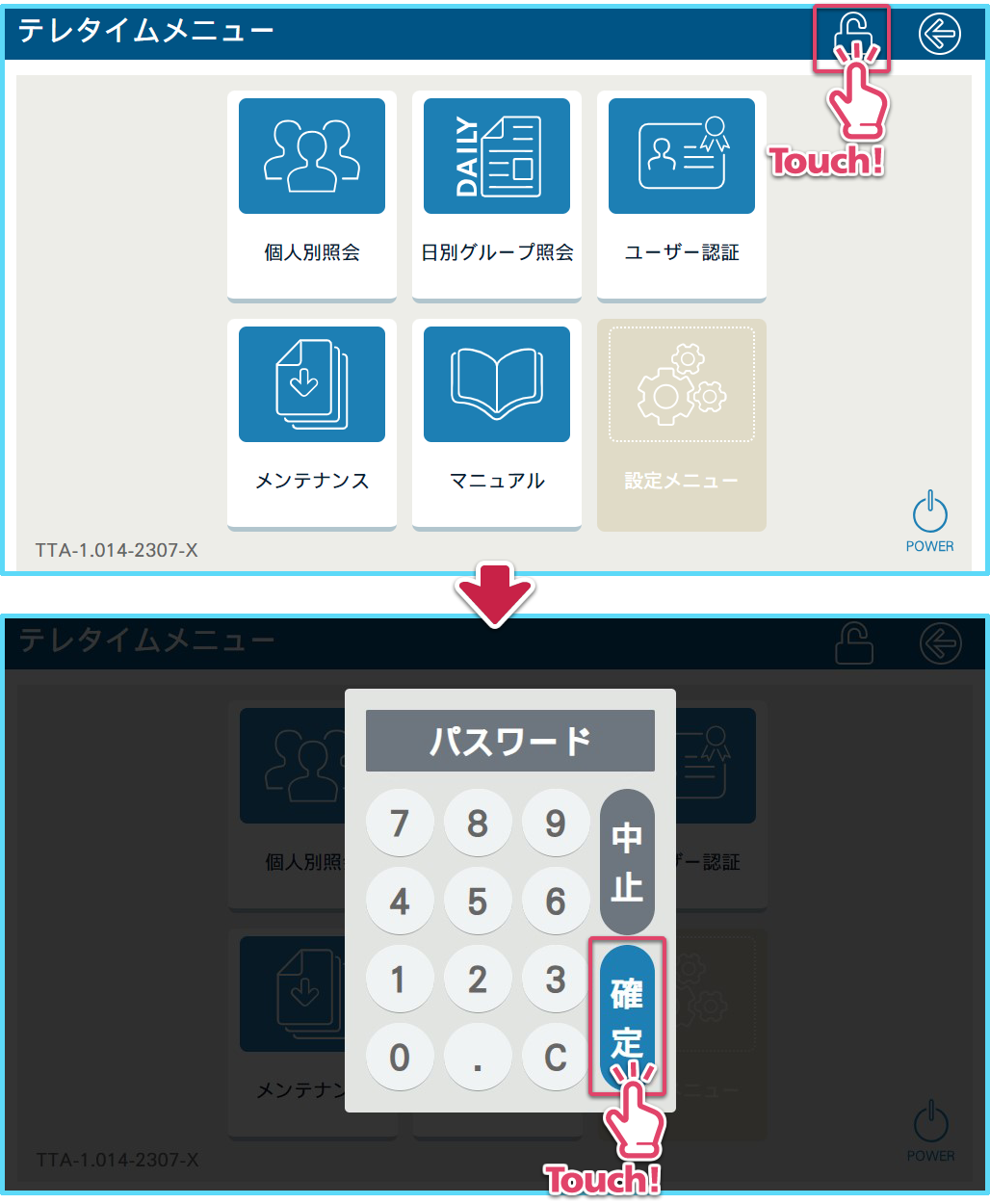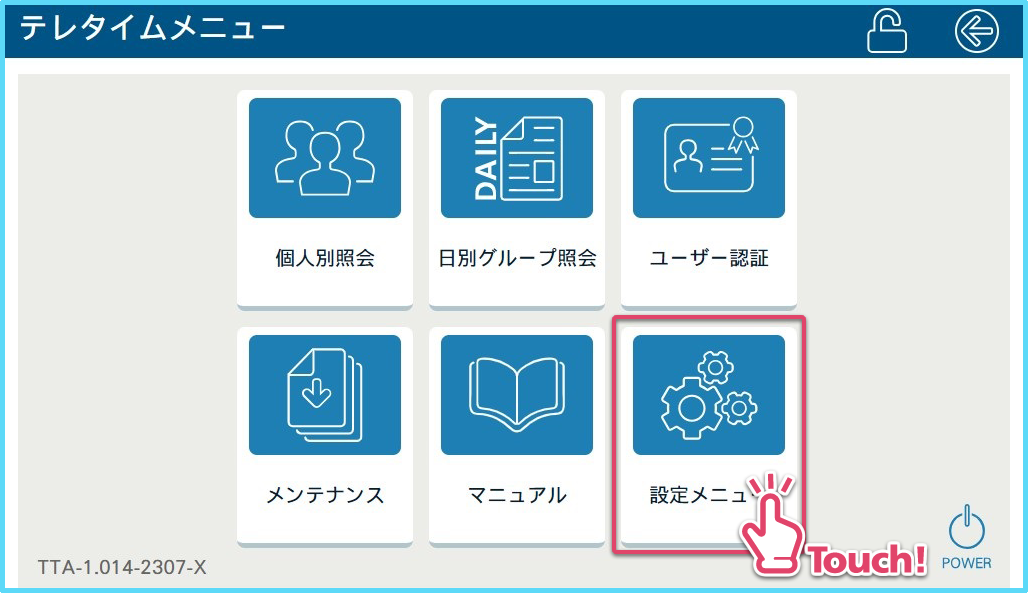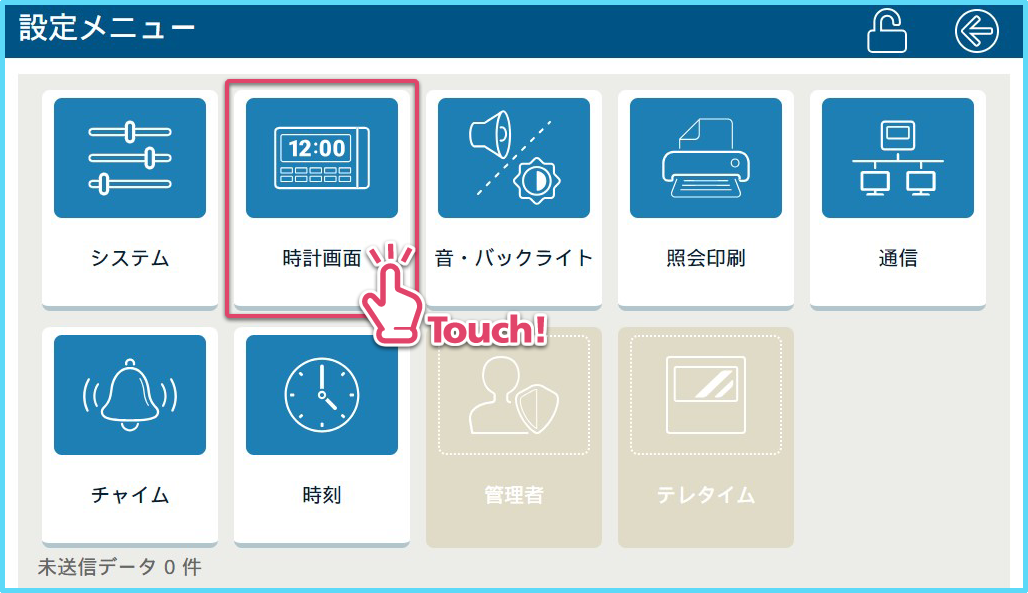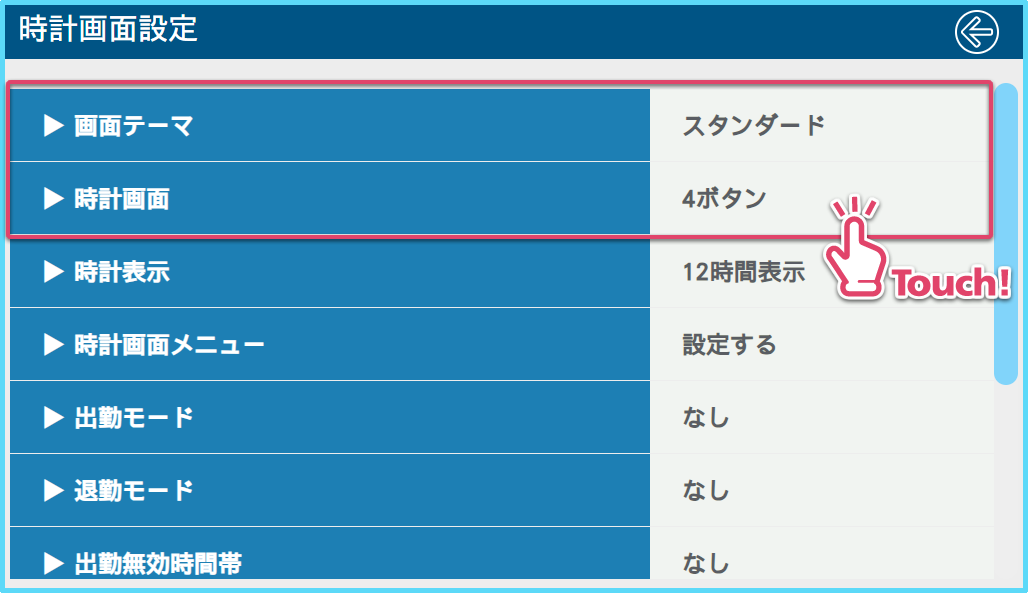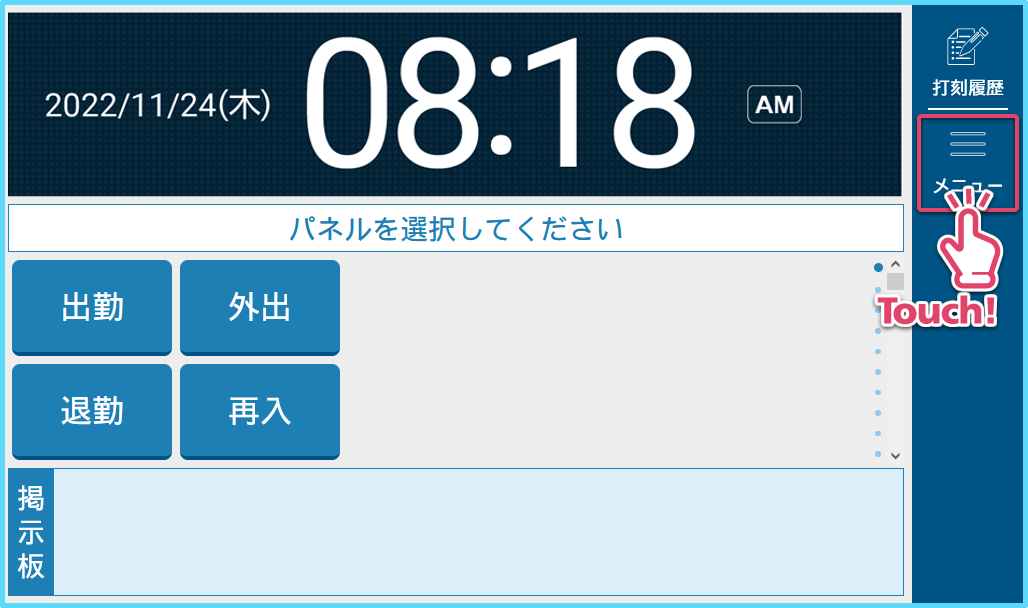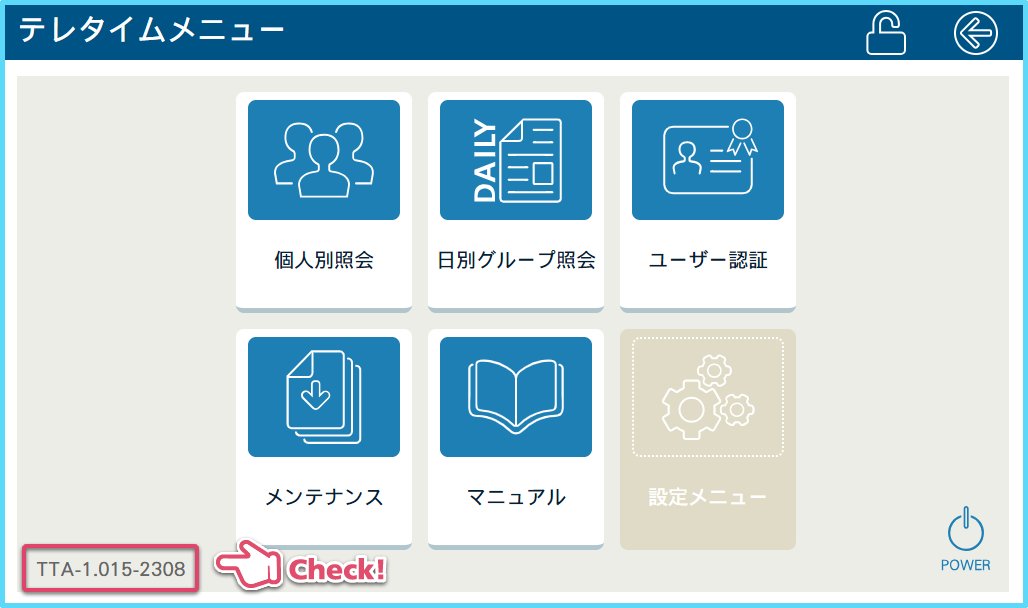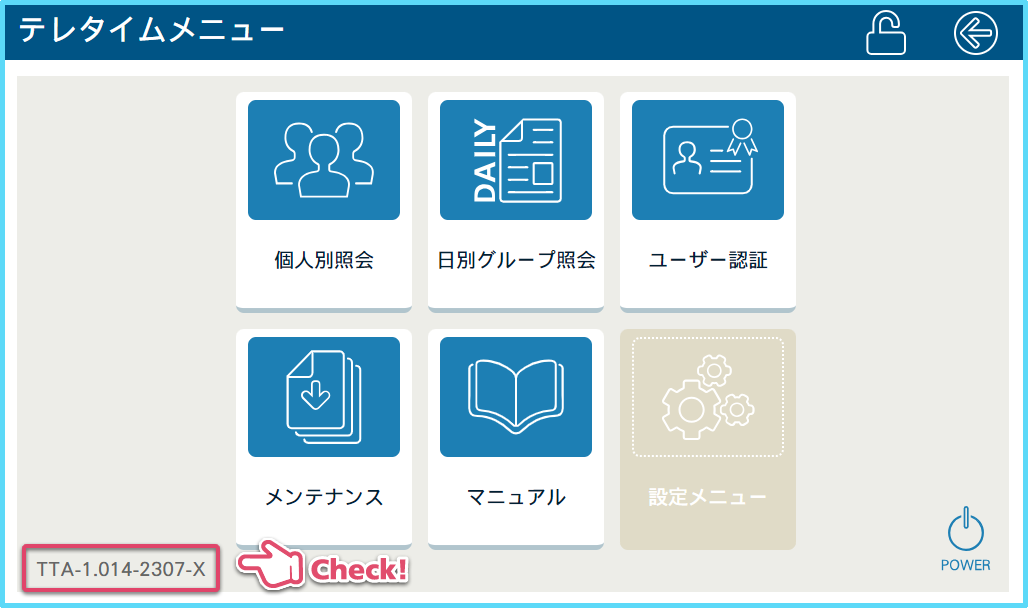時計画面のレイアウトを変更することはできますか
以下の方法で時計画面のレイアウトを変更することができます。
▼ 選べるレイアウト ▼ テレタイムαの場合
▼ テレタイムα-Xの場合
▼ 機種が不明な場合
クロノスPerformanceで設定する場合
- [設定]→[通信機種の設定]で「テレタイムα」を選択して「運用設定」ボタンをクリックします。
- [時計画面1]タブの「画面テーマ」で「スタンダード」を選択します。
「時計画面」で設定したいレイアウトを選択して、「更新」ボタンをクリックします。 - [日常処理]→[通信処理]で該当のタイムレコーダーを選択し「保守」ボタンをクリックします。
通信モード内に「運用設定」が表示されますので、チェックを入れます。
「選択通信」ボタンをクリックして通信を行ってください。 - タイムレコーダーで、設定が反映されたかご確認ください。
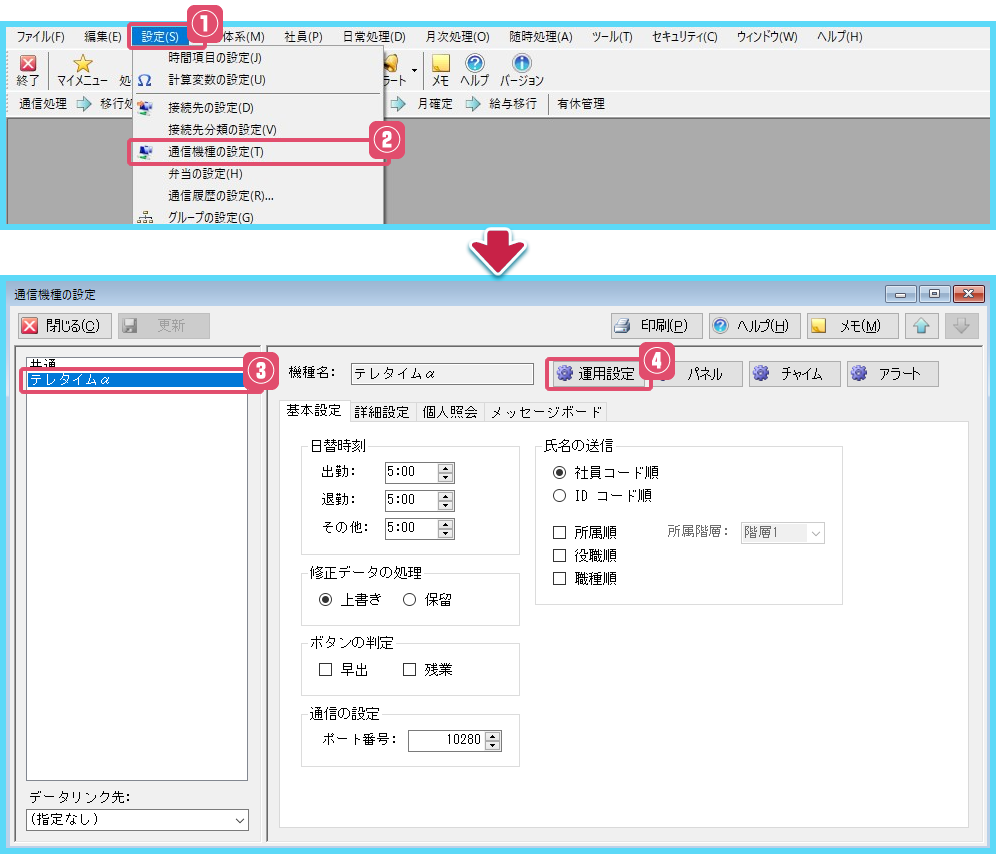
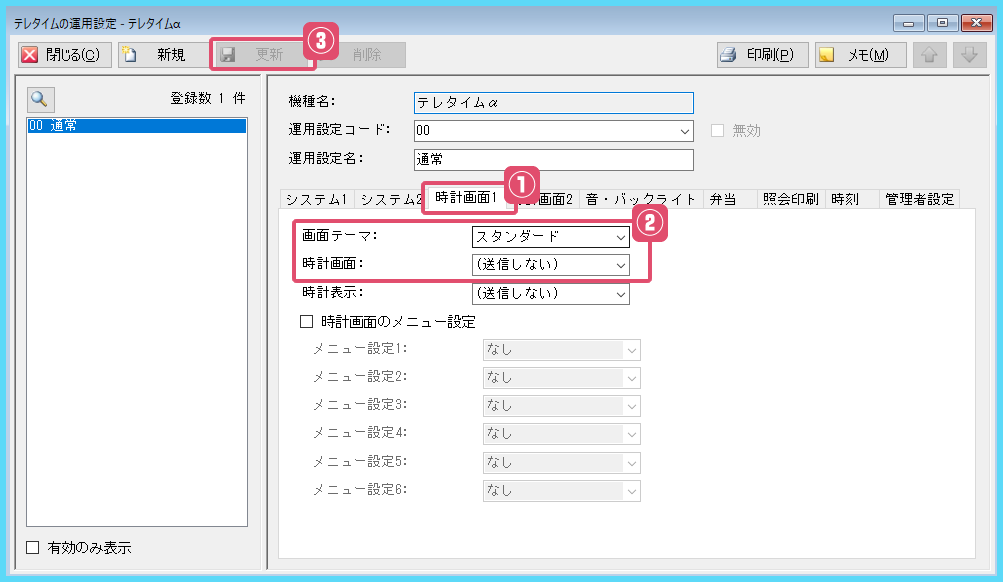
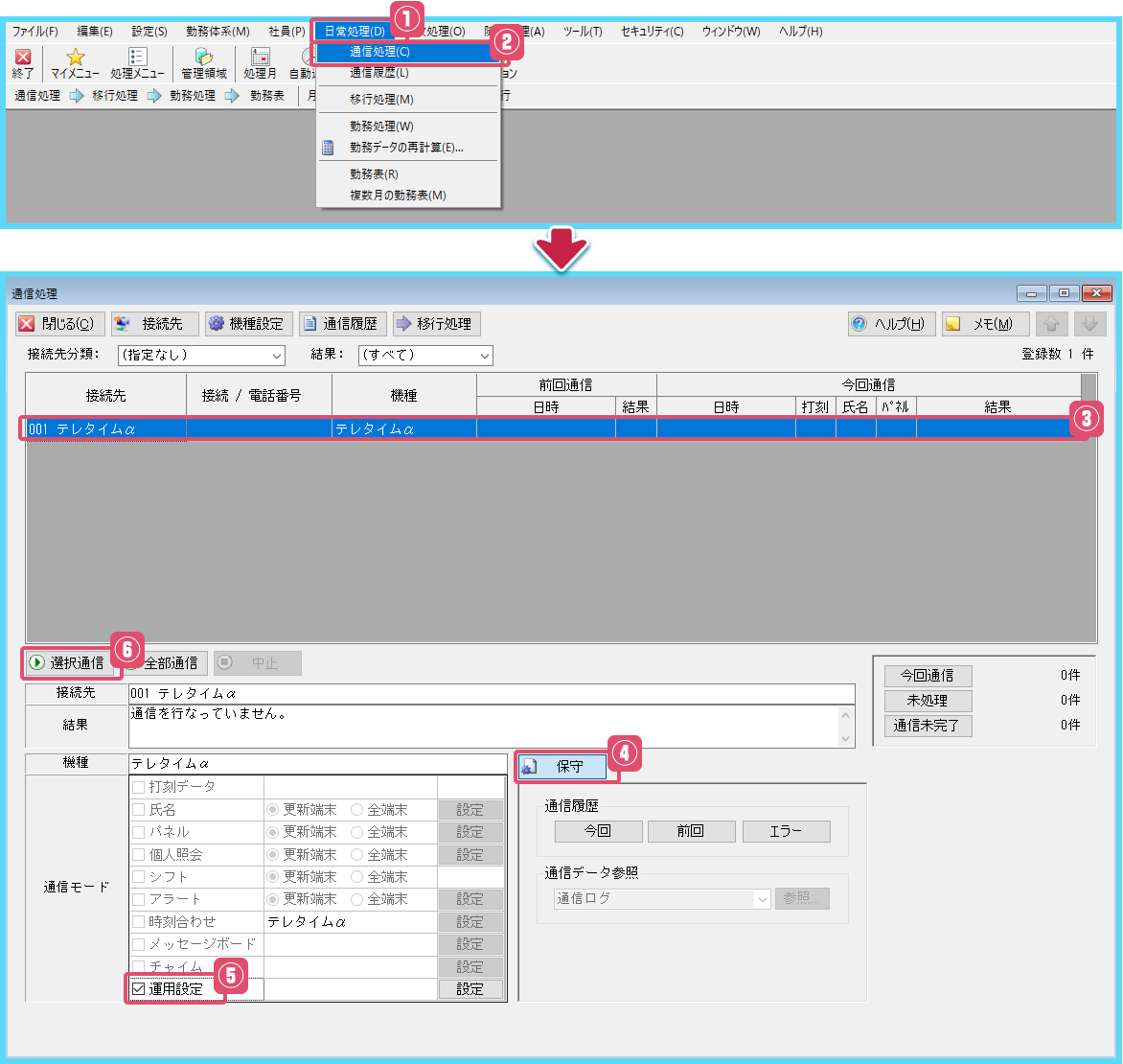
テレタイムで設定する場合
クロノスPerformanceで設定する場合
- [設定]→[契約タイムレコーダーの設定]で該当のタイムレコーダーを選択して[通信内容]タブの「運用設定」の「設定」ボタンをクリックします。
- [時計画面1]タブの「画面テーマ」で「スタンダード」を選択します。
「時計画面」で設定したいレイアウトを選択して、「更新」ボタンをクリックします。 - [日常処理]→[通信処理]でクロッシオンを選択して「選択通信」ボタンをクリックし、通信を行ってください。
- タイムレコーダーで、設定が反映されたかご確認ください。
設定が反映されるタイミングについては、以下のリンクをご参照ください。QA「クロノスPerformanceで登録した社員や設定がクロッシオン連動のタイムレコーダーに反映するタイミングを教えてください」